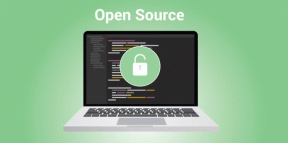Kako pretvoriti datoteko Google Dokumentov v PDF na namizju in telefonu
Miscellanea / / December 02, 2021
Google Dokumenti so dovolj sposobni, da vam omogočajo ustvarjanje datotek poleg preprostega besedilnega dokumenta. S pomočjo Predloge za Google Dokumente, lahko ustvarite življenjepis, račun, letak, brošuro in drugo. Pri skupni rabi takšnih datotek ne boste želeli deliti v privzeti obliki datoteke Google Dokumentov.

Takšne datoteke Google Dokumentov lahko preprosto delite v obliki PDF, ki je samo za branje. Tukaj je opisano, kako lahko pretvorite datoteke Google Dokumentov v PDF na namizju in telefonu.
Ne izgleda profesionalno, če delite življenjepis ali letak iz Google Dokumentov kot privzeto obliko datoteke. Namesto tega ga morate poslati kot datoteko PDF za boljši vtis. Google Dokumenti ponujajo privzeto orodje za pretvorbo obstoječe datoteke v PDF na namizju in mobilni napravi. Preverimo v akciji.
Tudi na Guiding Tech
Pretvorite datoteko Google Dokumentov v PDF na namizju
V spodnjem primeru smo ustvarili prodajno ponudbo z uporabo predloge Google Dokumentov tretje osebe. Preden ga pošljemo eni od strank, ga bomo pretvorili v PDF. Evo kako.
Korak 1: Obiščite Google Dokumente v spletu.
2. korak: Odprite obstoječi Google Dokument ali ga ustvarite iz nič.
3. korak: Odprli smo obstoječo predlogo prodajne ponudbe. Uredite ga z ustreznimi podrobnostmi z imeni artiklov, imeni podjetij, datumi in še več.
4. korak: Ko naredite vse spremembe, v menijski vrstici kliknite Datoteka.

5. korak: V meniju Datoteka izberite Prenesi.
6. korak: Prenesite datoteko Google Dokumentov kot dokument PDF in shranjena bo v mapo Prenosi.

Zdaj lahko preprosto delite datoteke PDF prek e-pošte ali Slack ali Teams – ne glede na platformo, ki vam je ljubša.
Možnost pretvorbe datotek Google Dokumentov ni omejena samo na spletno različico. To lahko preprosto storite v mobilnih aplikacijah Google Dokumenti. Začnimo z aplikacijo Google Dokumenti za Android.
Tudi na Guiding Tech
Aplikacija Google Dokumenti za Android
Google Dokumenti so privzeto na voljo v vseh telefonih Android. Za razliko od drugih aplikacij Google Dokumenti uporabljajo drugačen uporabniški vmesnik tako v Androidu kot v iPhonu. Sledite spodnjim korakom za pretvorbo PDF v Google Dokumentih.
Korak 1: Odprite aplikacijo Google Dokumenti v sistemu Android in izberite datoteko.
V spodnjem primeru smo v Google Dokumentih za Android ustvarili predlog razvijalca programske opreme. Zdaj ga pretvorimo v datoteko PDF.
2. korak: Dotaknite se menija s tremi pikami v zgornjem desnem kotu.
3. korak: Izberite Skupna raba in izvoz in tapnite Shrani kot.


4. korak: V naslednjem meniju izberite format PDF in na dnu pritisnite OK.


Google Dokumenti bodo datoteko pretvorili v format PDF in jo shranili v telefon Android. Datoteka PDF je zdaj pripravljena za skupno rabo z drugimi.
Aplikacija Google Dokumenti za iPhone
Če ste iPhone, se koraki nekoliko razlikujejo od primerka Android. Tukaj je opisano, kako lahko naredite datoteko PDF iz datoteke Google Dokumentov na iPhoneu.
Korak 1: Zaženite aplikacijo Google Dokumenti v iPhonu.
2. korak: Izberite datoteko, ki jo želite pretvoriti v PDF na iPhone.
3. korak: Izvedite spremembe in tapnite meni Več na vrhu.
4. korak: Izberite Skupna raba in izvoz.


5. korak: Tapnite Pošlji kopijo v naslednjem meniju.
6. korak: Izberite format PDF in pritisnite OK na dnu.


Google Dokumenti bodo pretvorili dokument v PDF in odprli meni za skupno rabo. Datoteko lahko delite neposredno z drugimi ali jo shranite v aplikaciji Datoteke na vašem iPhoneu.
Urejanje PDF-jev pred skupno rabo
Ste naredili tipkarsko napako ali želite v zadnjem trenutku spremeniti datoteko PDF? V Google Dokumentih ne morete urejati datotek PDF. Datoteko PDF lahko vedno pretvorite v datoteko Word in jo odprete v Google Dokumentih za urejanje. Ampak to je zamudno in ni izvedljiva rešitev.
Lahko se odločite za a Urejevalnik PDF na Macu ali Windows, da naredite potrebne spremembe. Za platformo Mac priporočamo aplikacijo PDFexpert. Zgrajena je izvorno za platformo Mac, ima veliko funkcij za urejanje in omogoča tudi podpisovanje datoteke PDF.

Prenesite PDFexpert za Mac
Če uporabljate Windows, smo ustvarili ločeno objavo na najboljši urejevalniki PDF za Windows. S seznama lahko izberete katero koli programsko opremo in začnete urejati datoteke PDF, preden jih pošljete.
Tudi na Guiding Tech
Pošljite datoteko Google Dokumentov kot PDF
Google Dokumenti imajo vgrajeno orodje za pretvorbo PDF za namizne in mobilne naprave. Uporabno je pri nekaterih vrstah dokumentov. Nadaljujte, pretvorite datoteko Google Dokumentov v PDF in jo začnite deliti z drugimi.